خوش آموز درخت تو گر بار دانش بگیرد، به زیر آوری چرخ نیلوفری را
مصرف صد در صد هارد دیسک در Task manager

گاها به دلایل مختلفی متوجه کندی و افت Performance شدید در سیستم تان می شوید و همین امر منجر به هنگی سیستم تان می تواند شود. وقتی به Task manager وارد می شوید، متوجه می شوید که Disk Usage برابر 100 در 100 شده است.

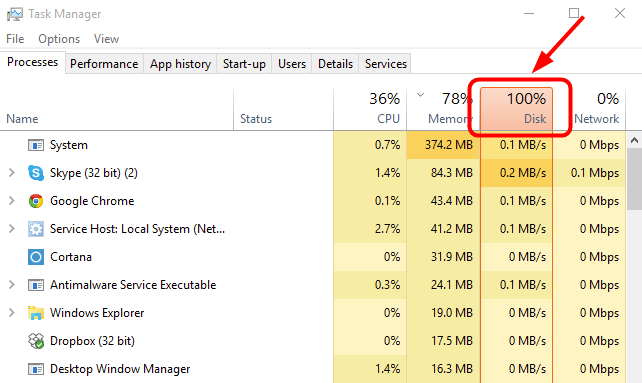
در این حالت شما یا به سختی می توانید کارهای خود را انجام دهید و یا به دلیل هنگ کردن سیستم، هیچ کاری از دست شما بر نخواهد آمد.
خوشبختانه برای رفع مشکل راه حل هایی وجود دارد که از آنها می توانید استفاده کنید.
پیش از آنکه به سراغ متدهای زیر بروید، حتما تمام برنامه های باز که در سیستم دارید را Save کرده و ببندید.
قبل از هر چیز نیاز است که مطمئن شوید سرویس Windows Update ویندوز 10 در وضعیت Start باشد. پس بدین منظور با فشردن کلیدهای Windows key + R پنجره Run را باز کنید و عبارت Services.msc را وارد و Enter کنید.

بدین ترتیب وارد کنسول Services خواهید شد و کلیه سرویس های موجود در ویندوز در هر وضعیتی را مشاهده خواهید کرد. اکنون کافیست که سرویس Windows Update را یافته و روی آن کلیک راست کنید و Properties بگیرید.

از لیست کشویی Startup type گزینه Automatic را انتخاب کرده و دکمه Start را کلیک کنید و منتظر بمانید تا سرویس start شود. پس از Start شدن سرویس فرم را OK کنید.
سپس کلیدهای ترکیبی Windows key + i را همزمان از کیبورد فشار دهید تا پنجره Settings ویندوز باز شود. سپس آیتم Update & Security را انتخاب کنید.

سپس دکمه Check for updates را کلیک کنید تا آپدیت های مورد نیاز ویندوز دانلود شده و نصب شوند.

پس از دانلود آپدیت ها، ویندوز را ریستارت کرده تا آپدیت ها نصب شوند. حال وضعیت را بررسی کنید.
بروزرساني اتوماتيک درايور در ويندوز با استفاده از نرم افزار TweakBit™ Driver Updater
دانلود و آپديت درايورها در ويندوز با نرم افزار Smart Driver Updater
آپديت ساده و آسان درايورهاي ويندوز با نرم افزار Driver Talent
بروزرساني درايورها در ويندوز با ابزارهاي رايگان
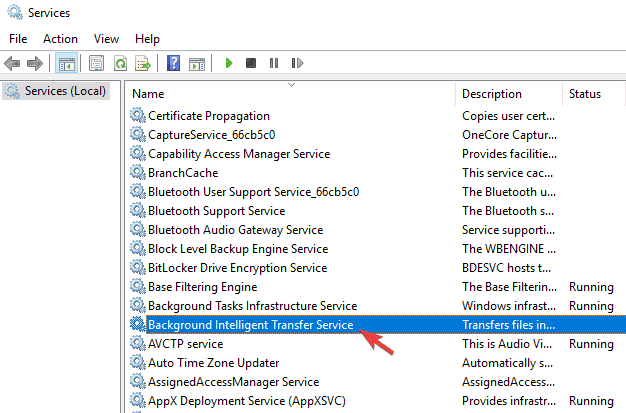
روی آن دابل کلیک کنید تا فرم تغییرات تنظیمات آن باز شود. سپس به از کامبوباکس Startup type، گزینه Disabled را انتخاب و سپس دکمه Stop را کلیک کنید تا سرویس غیرفعال شود.
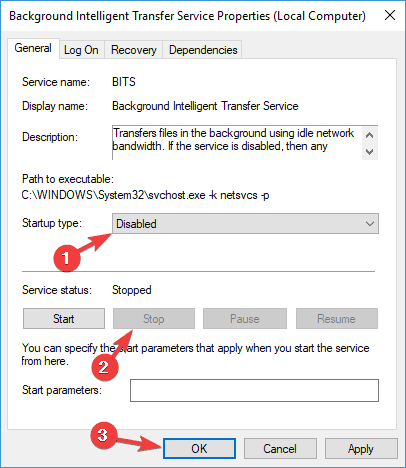
در آخر هم فرم را OK کنید.
همین کاری که انجام داده شد را با سرویس های Superfetch و Windows Search انجام دهید.
به یاد داشته باشید که سرویس هایی که هم اکنون غیرفعال کرده اید، دیگر فعال نخواهند شد و اگر با مشکل جدیدی مواجه شدید، دوباره همین سرویس را فعال کنید.
برطرف کردن مشکل مصرف صد در صد هارد دیسک در Task manager ویندوز
حل مشکل مصرف زیاد CPU توسط Windows Modules Installer
رفع مشکل مصرف بالای CPU توسط IAStorDataSvc
مصرف زیاد CPU توسط فرآیند Antimalware Service Executable یا MsMpEng.exe
برطرف کردن مشکل افزایش میزان مصرف از RAM،CPU،Hard Disk

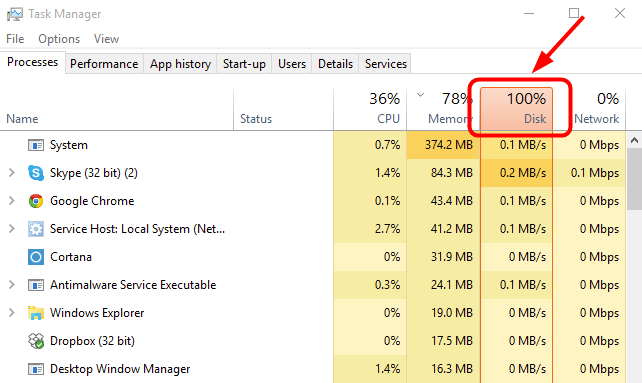
در این حالت شما یا به سختی می توانید کارهای خود را انجام دهید و یا به دلیل هنگ کردن سیستم، هیچ کاری از دست شما بر نخواهد آمد.
خوشبختانه برای رفع مشکل راه حل هایی وجود دارد که از آنها می توانید استفاده کنید.
پیش از آنکه به سراغ متدهای زیر بروید، حتما تمام برنامه های باز که در سیستم دارید را Save کرده و ببندید.
update Windows
راه حلی که در این حل این ارور می تواند موثر باشد این است که سیستم عامل ویندوز 10 خود را بروزرسانی کنید.قبل از هر چیز نیاز است که مطمئن شوید سرویس Windows Update ویندوز 10 در وضعیت Start باشد. پس بدین منظور با فشردن کلیدهای Windows key + R پنجره Run را باز کنید و عبارت Services.msc را وارد و Enter کنید.

بدین ترتیب وارد کنسول Services خواهید شد و کلیه سرویس های موجود در ویندوز در هر وضعیتی را مشاهده خواهید کرد. اکنون کافیست که سرویس Windows Update را یافته و روی آن کلیک راست کنید و Properties بگیرید.

از لیست کشویی Startup type گزینه Automatic را انتخاب کرده و دکمه Start را کلیک کنید و منتظر بمانید تا سرویس start شود. پس از Start شدن سرویس فرم را OK کنید.
سپس کلیدهای ترکیبی Windows key + i را همزمان از کیبورد فشار دهید تا پنجره Settings ویندوز باز شود. سپس آیتم Update & Security را انتخاب کنید.

سپس دکمه Check for updates را کلیک کنید تا آپدیت های مورد نیاز ویندوز دانلود شده و نصب شوند.

پس از دانلود آپدیت ها، ویندوز را ریستارت کرده تا آپدیت ها نصب شوند. حال وضعیت را بررسی کنید.
Update Sata AHCI Driver
با استفاده از Windows Update، کلیه درایورهای سیستم هم بروزرسانی می شوند. ولی شما با نرم افزار بروزرسانی درایور هم می توانید هم درایور Sata AHCI و هم سایر درایورهای موجود در سیستم تان که نیاز به آپدیت دارند را بروزرسانی کنید. اگر با طرز کار این نرم افزارها آشنایی ندارید، در لینک های زیر در خصوص برخی از این برنامه ها صحبت شده است که در صورت نیاز می توانید بدان ها مراجعه کنید.بروزرساني اتوماتيک درايور در ويندوز با استفاده از نرم افزار TweakBit™ Driver Updater
دانلود و آپديت درايورها در ويندوز با نرم افزار Smart Driver Updater
آپديت ساده و آسان درايورهاي ويندوز با نرم افزار Driver Talent
بروزرساني درايورها در ويندوز با ابزارهاي رايگان
Check your antivirus
به گفته برخی از کاربران، مشکل مصرف بالای دیسک یا 100 در 100 Disk Usage، می تواند به آنتی ویروس شما مربوط شود. ممکن است آنتی ویروس منابع سیستم شما اشغال کرده باشد. برای اطمینان از این موضوع اگر آنتی ویروس در سیستم تان نصب دارید، به طور کامل آن را غیرفعال کنید و حتی اگر نیاز است آن را Uninstall کنید. اگر مشکل با غیرفعال یا حذف آنتی ویروس برطرف شد، انتی ویروس دیگری را در سیستم تان نصب کنید.Disable the BITS, Superfetch, and Windows Search services
به کنسول Services ویندوز وارد شوید و سپس سرویس Background Intelligent Transfer Service را بیابید.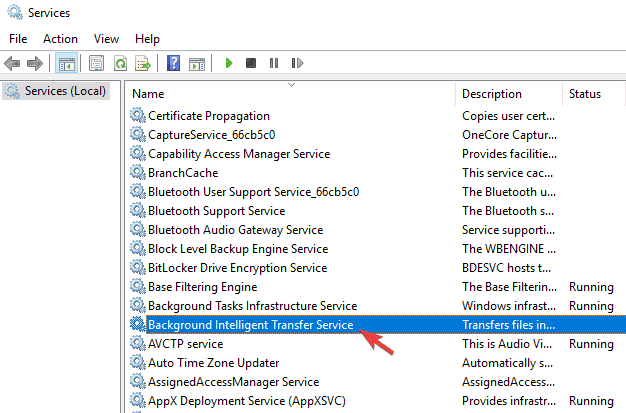
روی آن دابل کلیک کنید تا فرم تغییرات تنظیمات آن باز شود. سپس به از کامبوباکس Startup type، گزینه Disabled را انتخاب و سپس دکمه Stop را کلیک کنید تا سرویس غیرفعال شود.
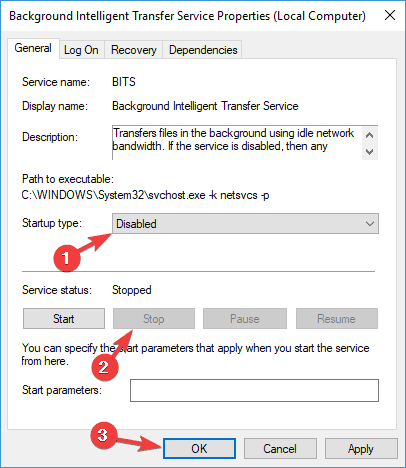
در آخر هم فرم را OK کنید.
همین کاری که انجام داده شد را با سرویس های Superfetch و Windows Search انجام دهید.
به یاد داشته باشید که سرویس هایی که هم اکنون غیرفعال کرده اید، دیگر فعال نخواهند شد و اگر با مشکل جدیدی مواجه شدید، دوباره همین سرویس را فعال کنید.
برطرف کردن مشکل مصرف صد در صد هارد دیسک در Task manager ویندوز
حل مشکل مصرف زیاد CPU توسط Windows Modules Installer
رفع مشکل مصرف بالای CPU توسط IAStorDataSvc
مصرف زیاد CPU توسط فرآیند Antimalware Service Executable یا MsMpEng.exe
برطرف کردن مشکل افزایش میزان مصرف از RAM،CPU،Hard Disk





نمایش دیدگاه ها (0 دیدگاه)
دیدگاه خود را ثبت کنید: